 Bankett
Bankett  Bankettplan
BankettplanFront Office  Bankett
Bankett  Bankettplan
Bankettplan
der Bankettplan ist das Hauptwerkzeug im Bankettmodul, über das Sie die Veranstaltungen in Ihrem Haus planen und koordinieren können. Er ist ähnlich wie der Zimmerplan im Front Office aufgebaut und bietet ähnliche Funktionen.
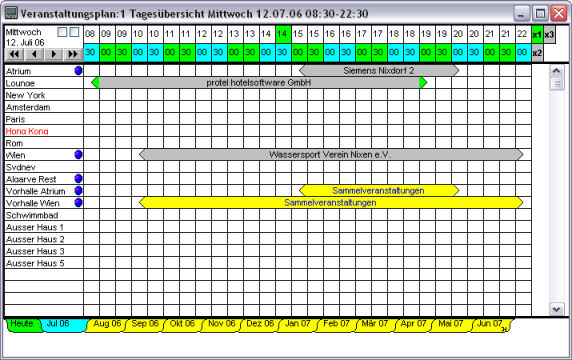
Die Zeitleisten

Die Aufteilung der Zeitleiste variiert je nachdem, welche Auflösung Sie gewählt haben. Beim Öffnen des Bankettplans wird dieser in der Auflösung x1 gezeigt, d.h. der aktuelle Tag wird mit seinen Stunden dargestellt. Die aktuelle Uhrzeit ist dabei grün markiert.
Generell und unabhängig von der Auflösung können Sie durch die Zeitleiste "scrollen", indem Sie entweder auf den ersten oder den letzten Eintrag klicken. Dieser wird dann entsprechend auf die erste oder die letzte Position in der Ansicht gebracht.
Größere Zeitsprünge können Sie mit den Monatsreitern am unteren Fensterrand tätigen.

Wenn Sie auf den gewünschten Monat klicken, springt die Zeitleiste zum ersten Tag dieses Monats, in der Auflösung, die Sie gewählt haben.
Klickt man mit der rechten Maustaste auf die Reiter, erscheint ein Dialog zur Auswahl des Monats. So gelangt man schnell auch zu Terminen in weiterer Zukunft.
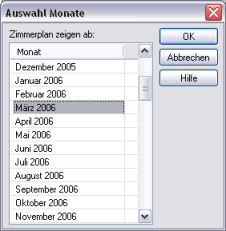
Im linken Bereich der Zeitleiste wird das aktuelle Tagesdatum angezeigt.
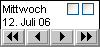 Über die Pfeilbuttons können Sie tageweise oder wochenweise vorwärts blättern. Klickt man mit der rechten Maustaste auf die Pfeile, dann wird ein Kalender geöffnet, mit dessen Hilfe ein gewünschtes Datum aufgerufen werden kann.
Über die Pfeilbuttons können Sie tageweise oder wochenweise vorwärts blättern. Klickt man mit der rechten Maustaste auf die Pfeile, dann wird ein Kalender geöffnet, mit dessen Hilfe ein gewünschtes Datum aufgerufen werden kann.
Außerdem finden Sie in dem Bereich zwei Checkboxen:
 Mit der linken Checkbox werden überbuchte Räume angezeigt. Diese Checkbox ist nur dann sichtbar, wenn zuvor in den Stammdaten ein Bankettstatus mit Charakter "Überbuchung" angelegt wurde.
Mit der linken Checkbox werden überbuchte Räume angezeigt. Diese Checkbox ist nur dann sichtbar, wenn zuvor in den Stammdaten ein Bankettstatus mit Charakter "Überbuchung" angelegt wurde.
 Mit der rechten Checkbox wird das erweiterte Tooltip aktiviert. Es werden dann über ein automatisch erscheinendes Fenster, wenn man mit der Maus über eine angelegte Reservierung geht, zusätzliche Veranstaltungsinformationen angezeigt werden. Welche Informationen angezeigt werden, wird in der PROTEL-INI festgelegt.
Mit der rechten Checkbox wird das erweiterte Tooltip aktiviert. Es werden dann über ein automatisch erscheinendes Fenster, wenn man mit der Maus über eine angelegte Reservierung geht, zusätzliche Veranstaltungsinformationen angezeigt werden. Welche Informationen angezeigt werden, wird in der PROTEL-INI festgelegt.
Die Auflösungsanzeige
 Ganz rechts oben in der Zeitleiste befinden sich die Buttons zur Änderung der Auflösung des Bankettplans. Die Unterschiede werden in einem der Kapitel "Der Bankettplan in verschiedenen Auflösungen" erklärt.
Ganz rechts oben in der Zeitleiste befinden sich die Buttons zur Änderung der Auflösung des Bankettplans. Die Unterschiede werden in einem der Kapitel "Der Bankettplan in verschiedenen Auflösungen" erklärt.
Die Raumanzeige
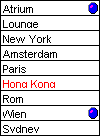 Am linken Bildschirmrand werden die Veranstaltungsräume angezeigt. Wurden für Räume Unterräume angelegt, erhält der Hauptraum einen blauen Punkt.
Am linken Bildschirmrand werden die Veranstaltungsräume angezeigt. Wurden für Räume Unterräume angelegt, erhält der Hauptraum einen blauen Punkt.
Sollen die Unterräume angezeigt werden, klickt man mit der linken Maustaste auf diesen Punkt. Um wieder nur die Haupträume zu sehen, klickt man links auf den Namen des Unterraumes.
Räume, die rot dargestellt werden, haben den Status "schmutzig".
Soll nur ein bestimmter Raum oder ein Teil der Räume im Bankettplan angezeigt werden, so kann im Bankettplan die Anzeige der Räume über einen Raumfilter gefiltert werden.
Um den Raumfilter zu erhalten, klickt man mit der rechten Maustaste in den Bereich der Datumanzeige ganz links in der Zeitleiste:
Daraufhin erhält man den Auswahldialog:

In dieser Liste werden alle Räume angezeigt. Hat ein Raum Unterräume, so werden diese in rot dargestellt.
Markieren Sie nun alle Räume, die im Plan angezeigt werden sollen und bestätigen Sie mit . Der Button markiert alle in der Liste befindlichen Räume, der Button demarkiert alle zuvor markierten.
Nach Bestätigung des Dialogs werden im Bankettplan nur noch die selektierten Räume angezeigt.
Auflösung x1

Als Standardeinstellung bei Aufruf des Bankettplans wird dieser in der Auflösung x1 angezeigt. Es werden die Stunden des aktuellen Tages angezeigt in einem halbstündigen Rhythmus. Die aktuelle halbe Stunde ist grün hinterlegt.
Die Reservierungen werden wie im Front Office grau dargestellt.
Wurden einem Raum, der aus Unterräumen besteht, einzelne Reservierungen zugeteilt, erscheinen diese Reservierungen in gelb mit der Bezeichnung "Sammelveranstaltung“. Klickt man auf den blauen Punkt neben der Raumbezeichnung, werden die einzelnen Räume mit den Reservierungen dargestellt.
Auflösung x2
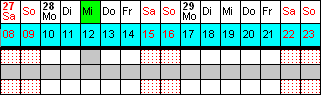
In der Auflösung x2 werden die einzelnen Wochentage angezeigt. Hiermit erhält man eine Gesamtübersicht der Buchungen im Bankettbereich.
Es werden die einzelnen Wochentage mit Namen und Datum mit der entsprechenden Kalenderwoche dargestellt. Der aktuelle Tag wird grün angezeigt. Die einzelnen Monate sind farblich voneinander getrennt.
Ist eine Veranstaltung für einen Zeitraum gebucht, wird dieser Tag auf dem Bankettplan grau dargestellt. Bei eingeschaltetem Tooltip werden hier Detailinformationen zur eingetragenen Veranstaltung angezeigt.
Reservierungen von Veranstaltungen ist über den Bankettplan x2 nicht möglich. Diese Auflösung dient ausschließlich zur Ansicht und zum schnellen Überblick.
Bankettplan Auflösung x3
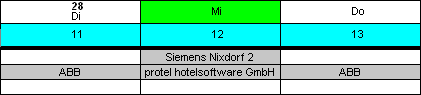
Im Bankettplan x3 werden wie im Bankettplan x2 die einzelnen Wochentage mit Namen und Datum dargestellt. Allerdings werden hier nur bis zu acht Tage angezeigt und der Name der Veranstaltung wird mit angegeben. Mit einem rechten Mausklick auf die Veranstaltung gelangt man in den Reservierungsdialog der Veranstaltung.
Um einen Raumstatus zu ändern, klickt man mit der rechten Maustaste auf den Raumnamen. Damit erscheint das Kontextmenü, in dem ich den Status von schmutzig auf sauber und umgekehrt setzen kann. Hat der Raum den Status "schmutzig", wird er im Bankettplan rot dargestellt.
Ist der Raum auf "schmutzig" gesetzt, erscheint er in roter Schrift im Bankettplan.
Wenn Sie mit der linken Maustaste auf den Anfangsbuchstaben eines Raumnamens klicken, erhalten Sie einen Dialog, der Ihnen verschiedene Informationen zu dem entsprechenden Raum bietet.
Setup Info
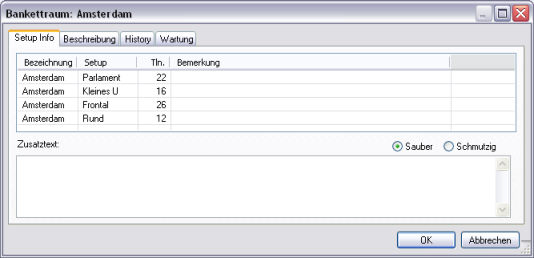
Hier erhält man alle Informationen über mögliche Arten der Bestuhlung und die maximale Anzahl der Personen zu der Bestuhlung in einem Raum.
Außerdem können auch hier den Status ändern oder Zusatzinformationen zum Raum eingeben.
History
Der Reiter History enthält einen Überblick über alle Veranstaltungen aus der Vergangenheit, die in diesem Raum angelegt waren.
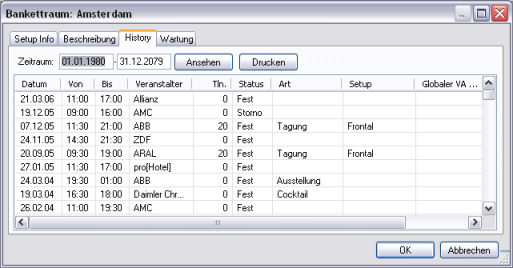
Bestimmen Sie einen Zeitraum und erstellen Sie die Liste für diesen Zeitraum per Button . Sie sehen alle relevanten Informationen zu den vergangenen Veranstaltungen in diesem Raum.
Wartung
In der Bankett Raumwartung können alle im gewählten Raum angefallenen Reparaturen angezeigt und neue Reparaturaufträge hinzugefügt werden.
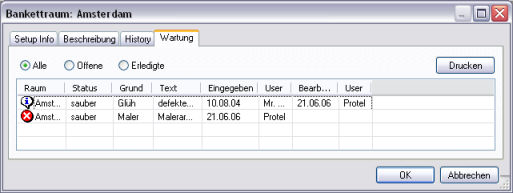
Sehen Sie sich alle Wartungsaufträge an oder filtern Sie die Liste nach unbearbeiteten oder erledigten Fällen per Checkbox  Alle,
Alle,  Offene und
Offene und  Erledigte.
Erledigte.
Mit einem rechten Mausklick erscheint ein Kontextmenü, das die Möglichkeit bietet, einen neuen Wartungsfall einzugeben. Bestimmen Sie den Raum und den Grund, der zuvor in den Stammdaten angelegt worden sein muss, und bestätigen Sie mit . Die angelegte Wartung erscheint in der Liste mit aktuellem Datum und angemeldetem Bediener und wird mit dem Icon  gekennzeichnet.
gekennzeichnet.
Über das Kontextmenü haben Sie ebenfalls die Möglichkeit, angelegte Fälle zu ändern oder zu löschen.
Nach Auftragserledigung wird dies durch einen Doppelklick auf die Wartung quittiert. Das aktuelle Datum und der Bediener werden in die Liste übernommen und der Eintrag wird mit dem Icon  gekennzeichnet.
gekennzeichnet.
Die Bankett-Raumwartung kann ebenfalls über den Menüpunkt "Listen, "Hausdame" aufgerufen werden.
Veranstaltungen können grundsätzlich nur über den Bankettplan in Auflösung x1 eingegeben werden. Das Anlegen der Veranstaltungen erfolgt mittels der Maus und ist identisch mit der Anlage von Reservierungen im Zimmerplan.
Im geöffneten Bankettplan wählt man den Raum und den gewünschten Zeitraum. Mit der linken Maustaste klickt man auf den Anfangszeitpunkt und hält die linke Maustaste gedrückt und "zieht“ bis zum gewünschten Endzeitpunkt. Die Reservierung erscheint. Sollten mehrere Räume reserviert werden, wiederholt man diesen Vorgang für alle Räume. Geht die Veranstaltung über mehrere Tage kann über die Pfeiltasten (>) weitergeblättert werden und der Vorgang der Reservierung wird wiederholt.
Um die Veranstaltung zu buchen kann
der grüne Haken  genutzt werden,
genutzt werden,
die "Enter“-Taste betätigt werden,
mit der rechten Maustaste auf die Reservierung geklickt werden, wodurch man das Kontextmenü erhält. Dort wählt man den Menüpunkt "Veranstaltung buchen".
Daraufhin erscheint der Reservierungsdialog für Veranstaltungen, in dem Sie alle Informationen zur Reservierung angeben können.
Im Bankettplan werden teilbare Räume durch einen blauen Punkt kenntlich gemacht.

Durch Klicken mit der linken Maustaste auf den blauen Punkt oder die Sammelveranstaltung erscheint die Unterteilung der Räume.

Damit werden die unterschiedlichen Veranstaltungen für die Unterräume angezeigt. In diesem Beispiel schließt die Reservierung der Vorhalle Atrium die Räume Atrium B und C mit ein. Hier können Sie nun - falls erwünscht - die einzelnen Veranstaltungen in den Unterräumen ändern.